कैमरा मेनू: समीक्षा
अधिकांश शूटिंग, प्लेबैक और सेटअप विकल्पों पर कैमरा मेनू से पहुँच बनाई जा सकती है। मेनू देखने के लिए, G बटन दबाएँ।
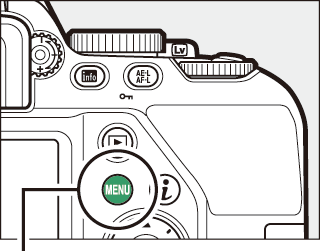
G बटन
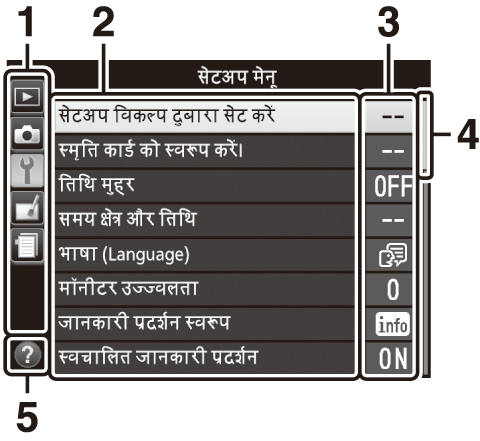
| 1 | टैब्स |
|---|---|
| 2 |
मेनू विकल्प मौजूदा मेनू में विकल्प। |
| 3 | मौजूदा सेटिंग्स आइकन द्वारा दिखाई जाती हैं। |
| 4 | स्लाइडर मौजूदा मेनू में स्थिति दिखाता है। |
| 5 | सहायता आइकन (0 d (सहायता) आइकन) |
टैब्स
निम्नलिखित मेनू में से चुनें:
- D: प्लेबैक (0 D प्लेबैक मेनू:छवियों को प्रबंधित करना)
- C: शूटिंग (0 C शूटिंग मेनू:शूटिंग विकल्प)
- B: सेटअप (0 B सेटअप मेनू:कैमरा सेटअप)
- N: पुनः स्पर्श करें (0 N मेनू पुनः स्पर्श करें:पुनः स्पर्श की गई प्रतिलिपियाँ बनाना)
- m: वर्तमान सेटिंग्स (0 m वर्तमान सेटिंग्स)
कैमरा मेनू का उपयोग करना
बहु-चयनकर्ता और J बटन का उपयोग कैमरा मेनू को नेविगेट करने के लिए किया जाता है।
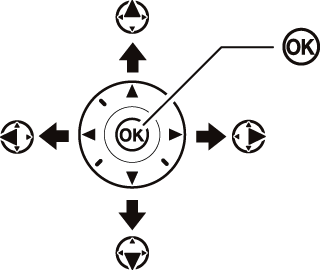
- 1: कर्सर ऊपर ले जाएँ
- 3: कर्सर नीचे ले जाएँ
- 4: रद्द करें या पिछले मेनू पर लौटें
- 2: हाइलाइट किए गए आइटम का चयन करें या उप-मेनू प्रदर्शित करें
- J बटन: हाइलाइट किए गए आइटम का चयन करें
d (सहायता) आइकन
यदि d आइकन मॉनीटर के निचले भाग के बाएँ कोने में प्रदर्शित किया जाता है, तो W (Q) बटन दबाकर मौजूदा चयनित विकल्प या मेनू के विवरण को प्रदर्शित किया जा सकता है। संपूर्ण प्रदर्शन पर स्क्रॉल करने के लिए, 1 या 3 दबाएँ। मेनू पर वापस जाने के लिए, W (Q) दबाएँ।
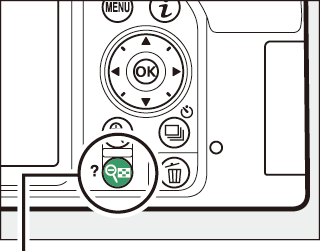
W (Q) बटन

मेनू नेविगेट करना
मेनू नेविगट करने के लिए नीचे दिए गए चरणों का अनुसरण करें।
-
मेनू प्रदर्शित करें।
मेनू प्रदर्शित करने के लिए G बटन दबाएँ।
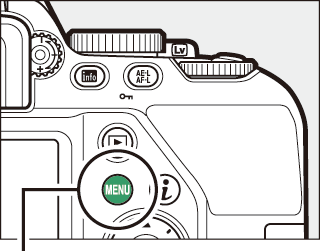
G बटन
-
वर्तमान मेनू के लिए आइकन हाइलाइट करें।
वर्तमान मेनू हेतु, आइकन हाइलाइट करने के लिए 4 दबाएँ।
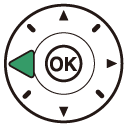
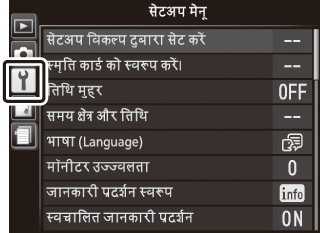
-
मेनू का चयन करें।
वांछित मेनू का चयन करने के लिए 1 या 3 दबाएँ।

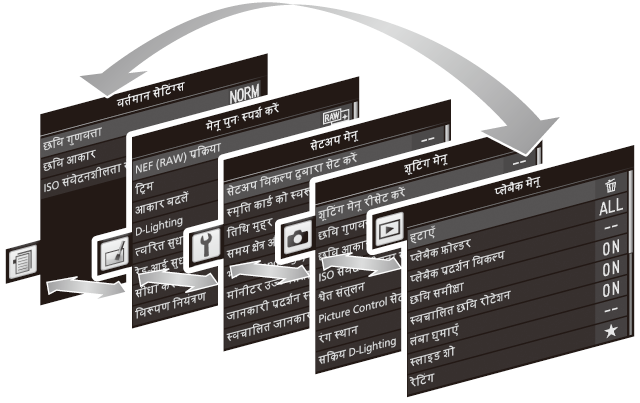
-
चयनित मेनू में कर्सर को रखें।
चयनित मेनू में कर्सर रखने के लिए 2 दबाएँ।
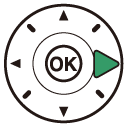
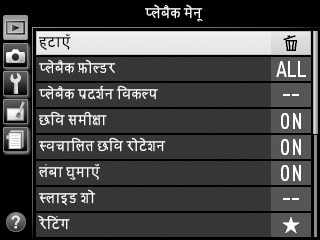
-
मेनू आइटम हाइलाइट करें।
मेनू आइटम हाइलाइट करने के लिए 1 या 3 दबाएँ।

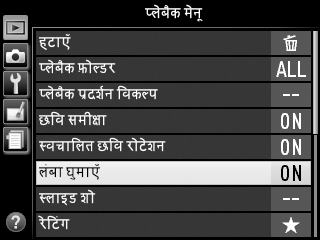
-
विकल्प प्रदर्शित करें।
चयनित मेनू आइटम हेतु विकल्प प्रदर्शित करने के लिए, 2 दबाएँ।
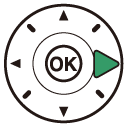
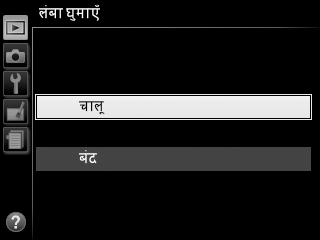
-
विकल्प हाइलाइट करें।
विकल्प को हाइलाइट करने के लिए 1 या 3 दबाएँ।

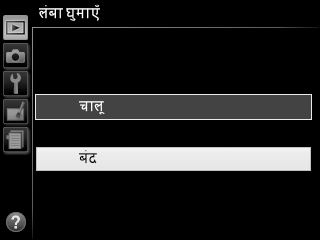
-
हाइलाइट किए आइटम का चयन करें।
हाइलाइट किए आइटम का चयन करने के लिए J दबाएँ। बिना चयन किए बाहर निकलने के लिए, G बटन दबाएँ।
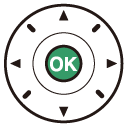
निम्न को नोट करें:
- ग्रे में प्रदर्शित मेनू आइटम वर्तमान में उपलब्ध नहीं है।
- जबकि 2 दबाने का आमतौर पर वही प्रभाव होता है जो J दबाने पर होता है, कुछ ऐसे मामले होते हैं जिनमें चयन केवल J दबाकर किया जा सकता है।
- मेनू से निकास करने और शूटिंग मोड में वापस जाने के लिए, शटर-रिलीज़ बटन को आधा दबाएँ (0 शटर-रिलीज़ बटन)।
